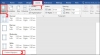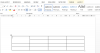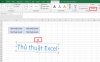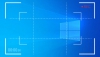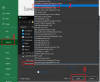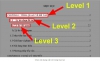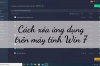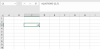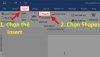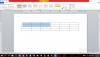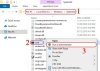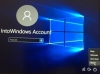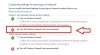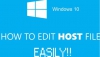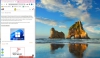Đối với những ai đang sử dụng Windows 7 thì không thể mở camera trên laptop win 7 một cách trực tiếp từ máy. Do máy tính không có hỗ trợ phần này. Cùng banquyenwindows.com tìm hiểu một số cách mở camera trên win 7 thông qua một số phần mềm của bên thứ 3.
Mục lục:
Cách tải và mở Camera trên win 7 thông phần mềm CyberLink YouCam
Trong trường hợp trên máy tính chưa cài đặt phần mềm để mở camera thì bạn cần phải cài thêm phần mềm bên thứ 3. Phần mềm chúng tôi đang nói đến ở đây là CyberLinkYoucam một trong những ứng dụng webcam tốt nhất hiện nay với rất nhiều khung ảnh, hiệu ứng để sử dụng. Cách này có thể áp dụng cho cả Windows 7,8 hay Windows 10.
Bước 1: Nhấp vào phần mềm chụp ảnh trên laptop win 7 CyberLink YouCam để tải xuống máy tính -> khởi động ứng dụng -> Nhấn Accept để đồng ý cài đặt.
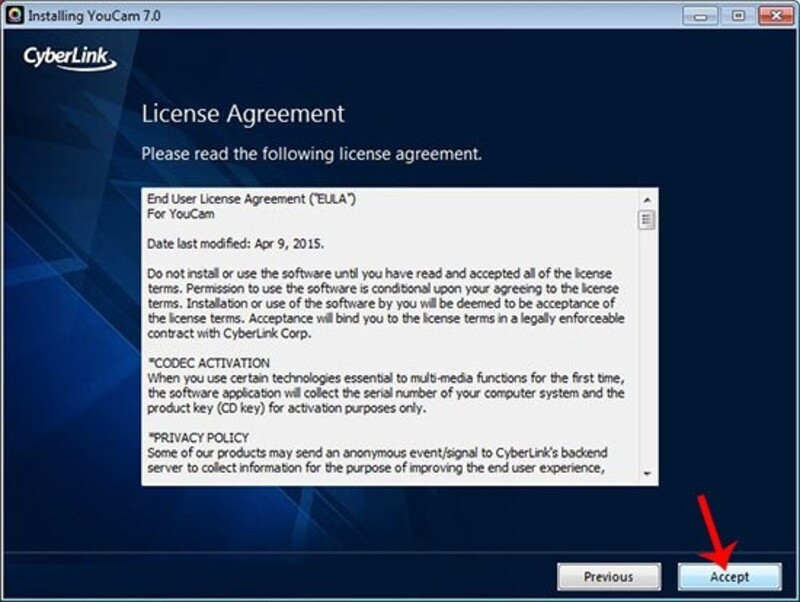
Bước 2: Chọn ngôn ngữ là English, thư mục cài đặt phần mềm -> nhấn Next bên dưới để tiếp tục.
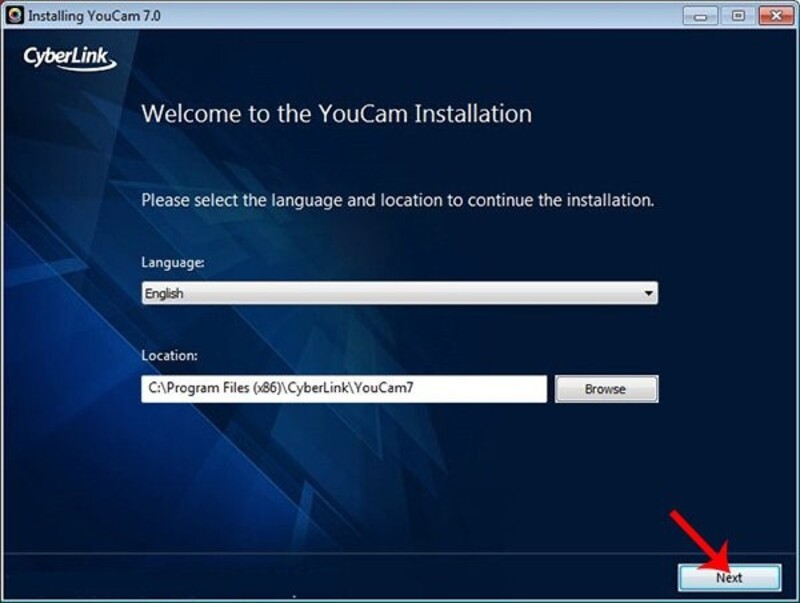
Bước 3: Khi hiển thị giao diện như hình dưới đây thì nhấn nút Continue để hoàn thành quá trình cài đặt phần mềm CyberLink YouCam trên Win 7.
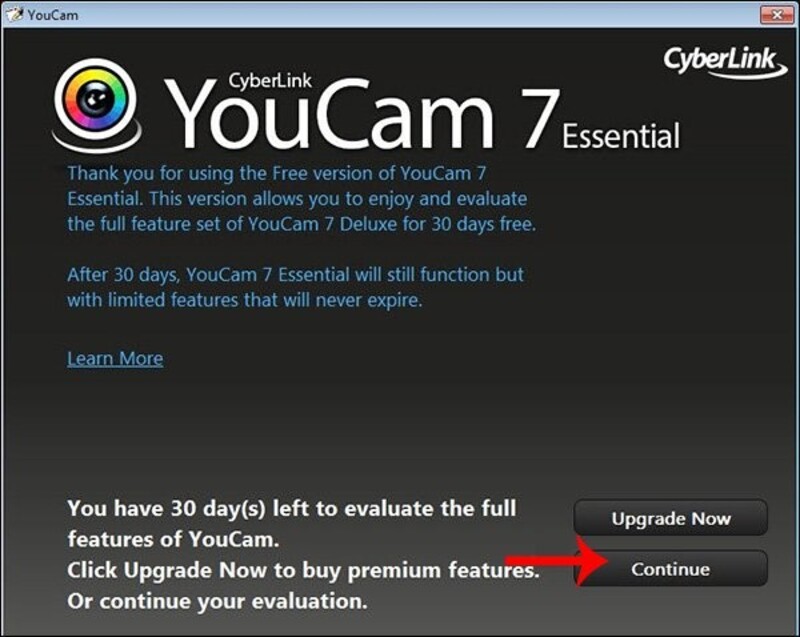
Bước 4: Mở phần mềm chụp ảnh trên laptop win 7 CyberLink YouCam sẽ thấy màn hình webcam laptop hiển thị trên giao diện phần mềm.
Nhấn vào biểu tượng hình tròn ở giữa màn hình để chụp ảnh. Ngoài ra, bạn có thể đổi sang chế độ quay video bằng webcam laptop nếu muốn. Bên cạnh đó, ứng dụng còn cung cấp nhiều hiệu ứng, khung ảnh để sử dụng.
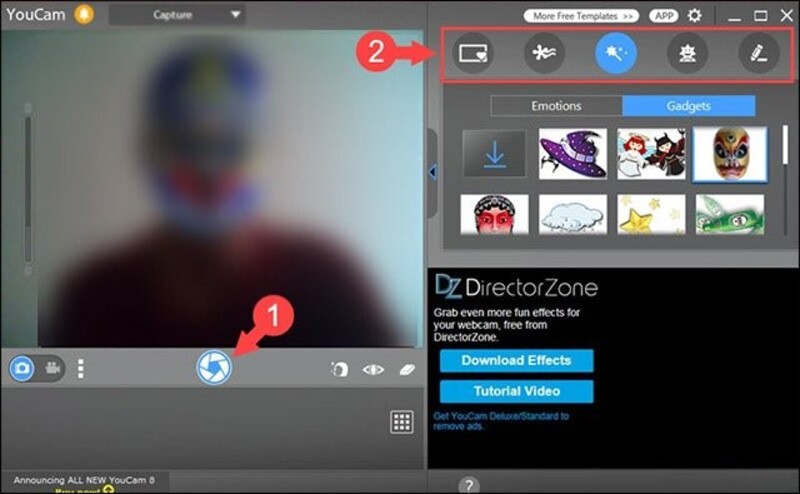
Cách mở Camera laptop trên win 8
Đối với hệ điều hành Win 8 thì việc chụp ảnh bằng camera máy tính đơn giản hơn. Windows 8 đã tích hợp sẵn ứng dụng camera nên bạn không cần tải thêm ứng dụng khác. Các bước thực hiện mở camera trên win 8 như sau:
Chúng ta di chuột qua màn hình bên phải để hiện khung tìm kiếm -> và nhập từ khóa camera vào khung tìm kiếm. Khi kết quả được hiển thị, bạn chỉ cần nhấn vào máy ảnh để mở.
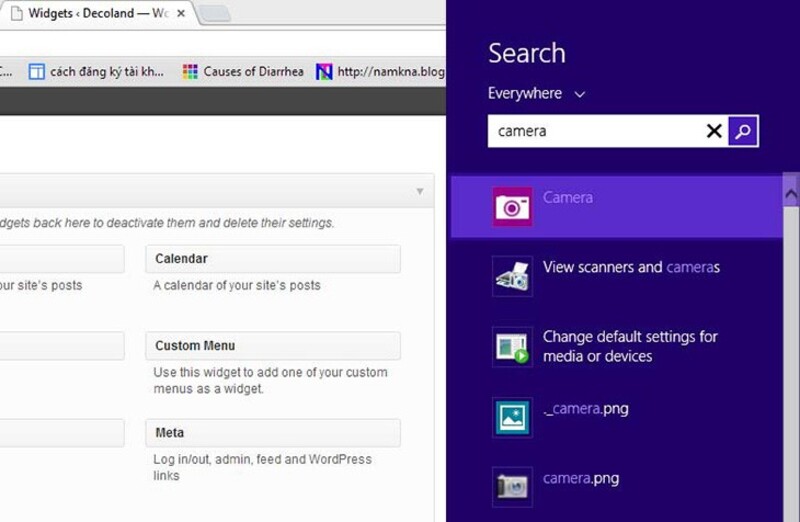
*Trường hợp bạn gõ vào thanh search mà không có camera xuất hiện thì sao?
Điều này có nghĩa là máy tính của bạn chưa cài đặt driver camera nên bạn hãy kiểm tra nó ngay lập tức.
Cách mở camera trên laptop macOS
Khác với laptop Windows, hệ điều hành macOS sẽ có cách bật camera trên laptop hơi khác nhưng vẫn không quá khó.
Bước 1: Mở thư mục Applications
Đầu tiên bạn mở Finder trong thanh ứng dụng của MacBook -> Mở thư mục Applications (cột bên trái)
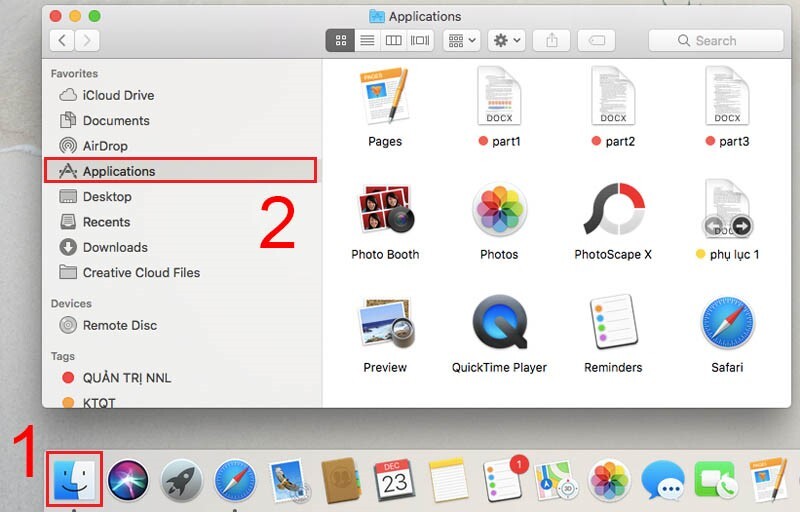
Bước 2: Mở Camera trên laptop
Bạn có thể mở camera, webcam laptop MacBook bằng cách nhấn đúp chuột vào 1 trong 2 ứng dụng: FaceTime và Photo Booth. Khi bạn thấy đèn LED màu xanh lá cây bên cạnh camera sáng lên tức là bạn đã bật camera thành công.
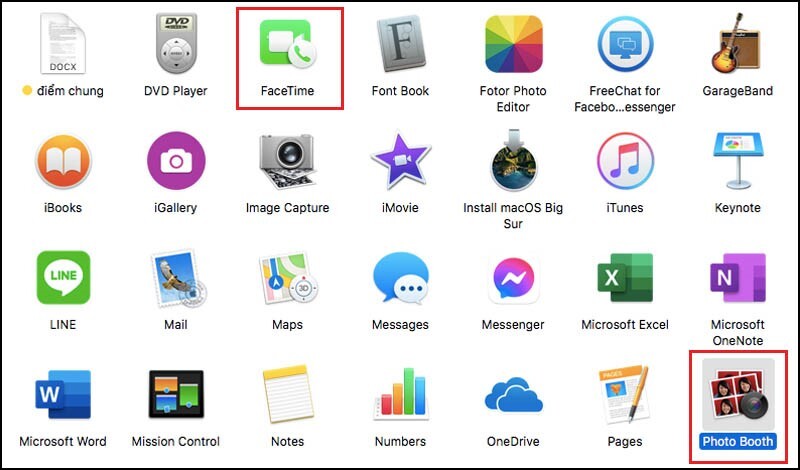
Bài viết chia sẻ thông tin về cách mở camera trên laptop win 7 bản quyền, win 8 bản quyền, MacOs phần nào giúp bạn tìm ra được cách giải quyết cho vấn đề của mình. Nếu các bạn thấy bài viết hữu ích nhớ chia sẻ cho mọi người cùng biết với nha.
Xem thêm:
Cách khắc phục lỗi không mở được camera win 10 hiệu quả nhất
Giải pháp nhanh khi không tìm thấy bluetooth trên laptop win 7